在使用WPS表格编辑手机号时,有时候我们希望按照固定长度来显示手机号,这样可以使数据更加整齐清晰,而在WPS表格中设置分段线也是一种有效的方法。通过简单的设置,我们可以轻松实现手机号按照固定长度分段显示的效果,让表格数据更加易于管理和阅读。接下来我将分享一些实用的方法来帮助您在WPS表格中设置分段线,让手机号显示更加规范和美观。
WPS表格中手机号如何按照固定长度分段显示
方法如下:
1.运行WPS软件,打开WPS表格,表格中的手机号码是连续输入的,需要分段显示。
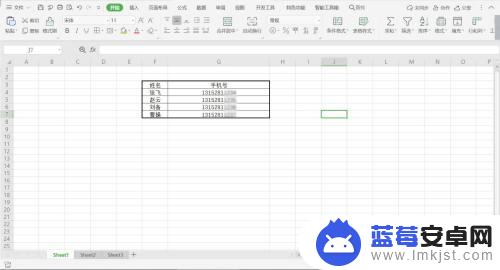
2.全选表格,点击鼠标右键,在右键菜单列表中点击【设置单元格格式】。
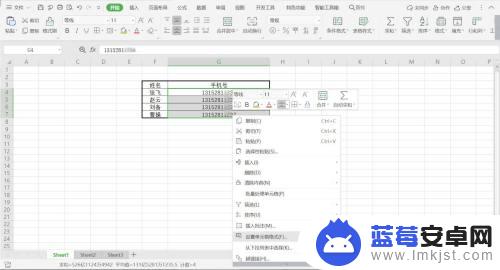
3.界面弹出【单元格格式】对话窗,点击【数字】,在【分类】里点击【自定义】。
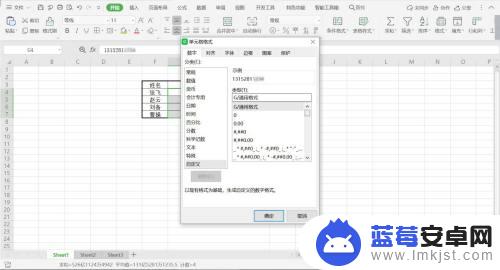
4.在【类型】下的文本框输入“000-0000-0000”,【示例】显示出数字的展现形式。点击【确定】。
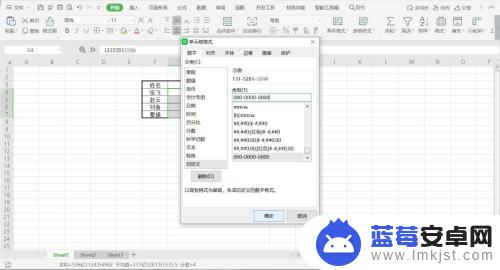
5.回到WPS表格页面,发现手机号都变成了“000-0000-0000”的分段显示。
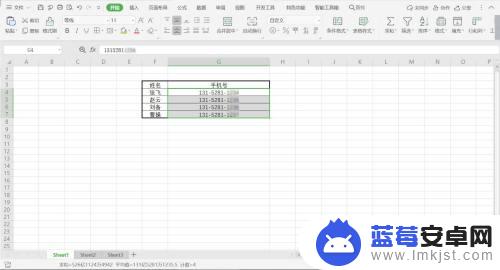
6.总结:
1.运行WPS软件,打开WPS表格,表格中的手机号码是连续输入的,需要分段显示。
2.全选表格,点击鼠标右键,在右键菜单列表中点击【设置单元格格式】。
3.界面弹出【单元格格式】对话窗,点击【数字】,在【分类】里点击【自定义】。
4.在【类型】下的文本框输入“000-0000-0000”,【示例】显示出数字的展现形式。点击【确定】。
5.回到WPS表格页面,发现手机号都变成了“000-0000-0000”的分段显示。
以上就是手机wps怎么设置分段线的全部内容,如果有遇到这种情况,那么你就可以根据小编的操作来进行解决,非常的简单快速,一步到位。












